为什么电脑双击打不开软件 鼠标双击桌面图标打不开应用程序怎么办
更新时间:2024-04-12 14:01:33作者:xiaoliu
当我们双击电脑上的图标或应用程序时,有时会出现无法打开的情况,这可能是由于软件故障、系统问题或者鼠标设置不当所引起的,在面对这种情况时,我们可以通过检查软件是否正常运行、重启电脑、更换鼠标设置等方式来解决问题。只要我们耐心细心地排查,往往能够很快找到解决办法,让电脑恢复正常使用。
方法如下:
1.我们先右键点击任务栏上的空白地方。
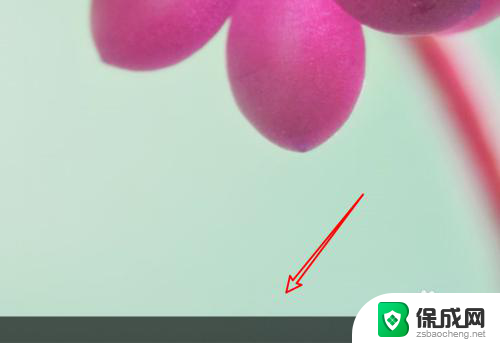
2.点击后弹出一个菜单,点击菜单上的「任务管理器」。
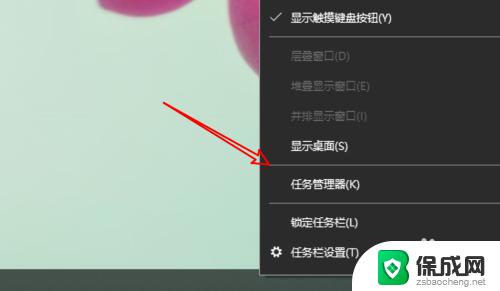
3.进入任务管理器,点击选中windows资源管理器,右键点击。
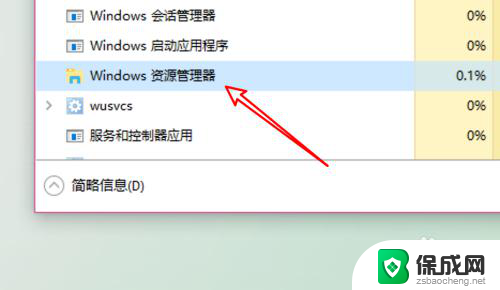
4.然后点击右键菜单上的「结束任务」。
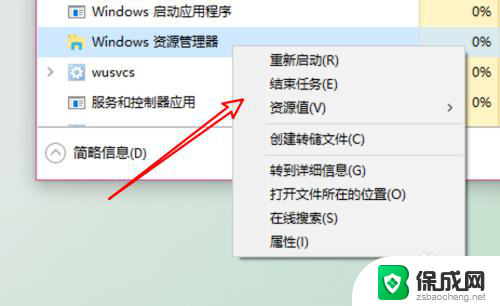
5.点击后,桌面和任务栏都不见了。变成黑色了,我们点击任务管理器上的「文件」下的「运行新任务」。
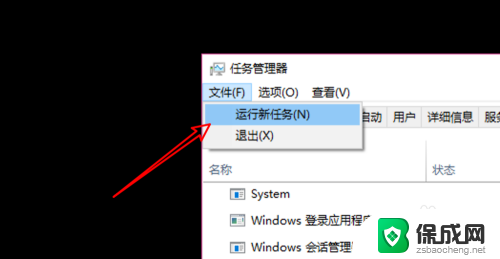
6.在这个输入框里输入explorer.exe,点击确定按钮。
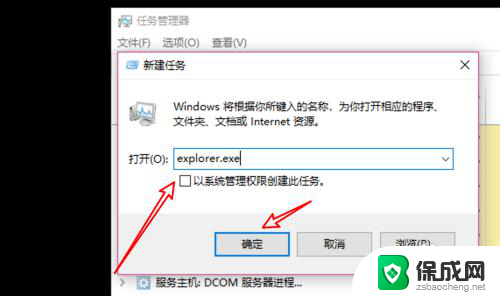
7.点击后,桌面又显示回来了,再点击桌面上的图标可以打开应用了。
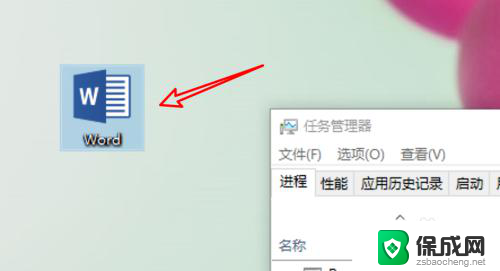
8.总结:
1. 右键点击任务栏。
2. 点击任务管理器。
3. 右键点击windows资源管理器。
4. 点击结束任务。
5. 点击运行新任务。
6. 输入explorer.exe点击确定就可以了。
以上就是为什么电脑双击打不开软件的全部内容,如果有不清楚的地方,用户可以根据小编的方法来操作,希望能够帮助到大家。
为什么电脑双击打不开软件 鼠标双击桌面图标打不开应用程序怎么办相关教程
-
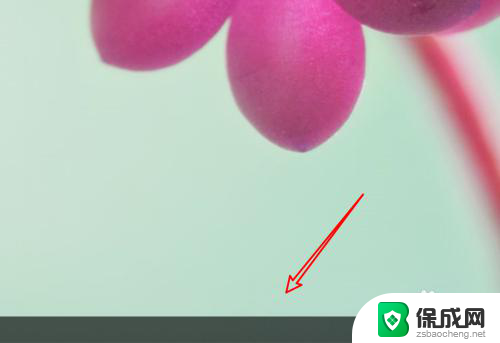 电脑软件双击没反应怎么回事 鼠标双击桌面图标打不开应用程序怎么办
电脑软件双击没反应怎么回事 鼠标双击桌面图标打不开应用程序怎么办2024-08-01
-
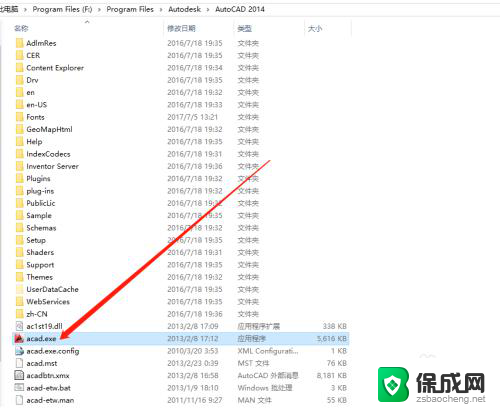 cad双击重新打开程序 双击打开CAD文件导致程序崩溃重启
cad双击重新打开程序 双击打开CAD文件导致程序崩溃重启2024-01-20
-
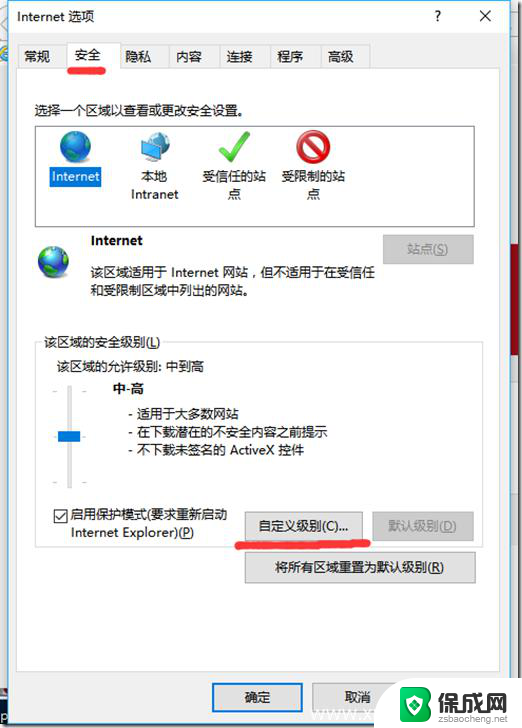 此电脑双击打不开怎么解决 我的电脑双击打不开解决方法
此电脑双击打不开怎么解决 我的电脑双击打不开解决方法2024-09-10
-
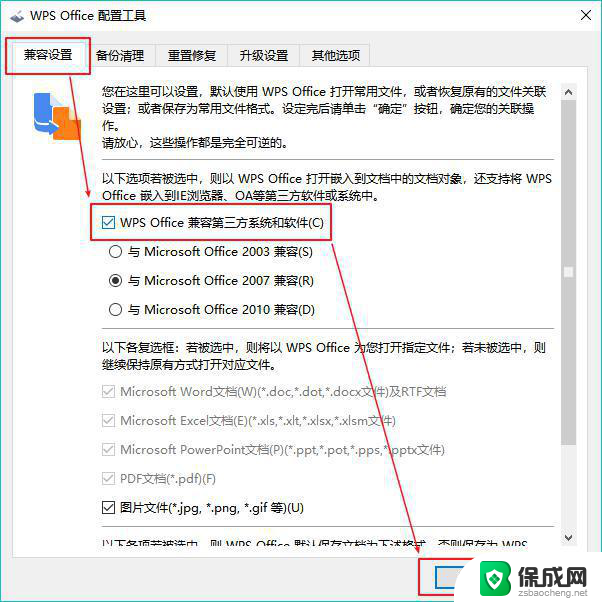 桌面文档图标显示空白或双击无法打开
桌面文档图标显示空白或双击无法打开2024-03-14
-
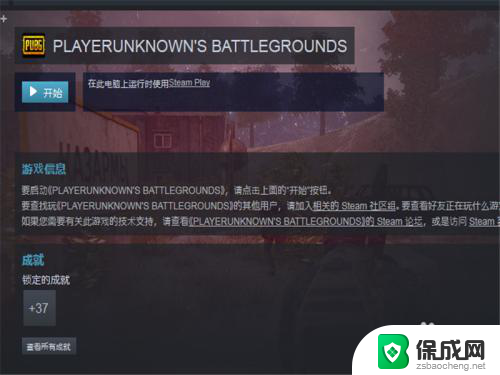 点steam没反应打不开 双击Steam没有反应怎么办
点steam没反应打不开 双击Steam没有反应怎么办2024-06-25
-
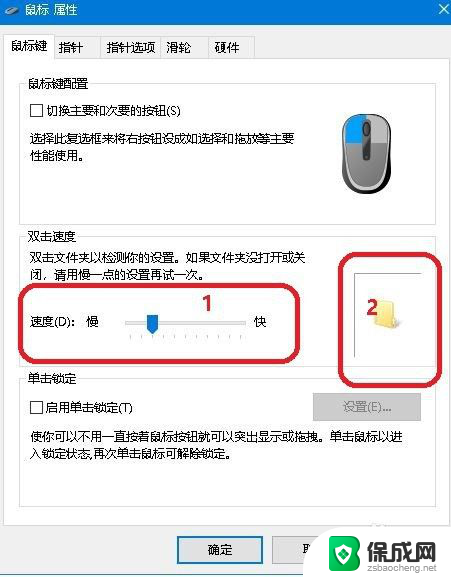 电脑鼠标点一次变2次 鼠标单击变双击的解决方法
电脑鼠标点一次变2次 鼠标单击变双击的解决方法2024-03-26
- 软件的电脑桌面图标不见了如何打开 怎样找到电脑程序没有桌面图标
- 电脑屏鼠标点击没反应 电脑鼠标点击没反应怎么排除故障
- cad每次双击都打开新的cad dwg文件双击后未自动启动AutoCAD程序的解决方法
- 为什么点击steam没有反应 steam打不开黑屏怎么办
- 来电对方听不到声音,我听得到怎么回事 手机通话时对方听不到我的声音怎么办
- word怎么改名字 Office用户名如何修改
- 一插电源电脑就自动开机 电脑接通电源后自动开机怎么办
- 微软surface人脸识别怎么设置 面部识别设置安全性
- u盘格式化没有权限 U盘格式化无法执行操作怎么办
- 组装电脑如何进入bios设置 组装台式机如何调整BIOS设置
电脑教程推荐